WordPress Form Gönderdikten Sonra Kullanıcıları Yönlendirme
Yayınlanan: 2018-10-23Bir iletişim formunu başarıyla gönderdikten sonra kullanıcıları başka bir sayfaya yönlendirmek istiyor musunuz? Belki onları bir teşekkür sayfasına veya özel bir açılış sayfasına göndermek istersiniz?
Bu makalede, bir WordPress formu gönderildikten sonra kullanıcıları nasıl yönlendireceğinizi göstereceğiz.
Gönderdikten Sonra WordPress Form Yönlendirmesi
Bir kullanıcı bir form gönderdikten sonra, mesajının alınıp alınmadığına veya formunun işlenip işlenmediğine dair hiçbir belirti olmadan aynı sayfada oturmaları onlar için kafa karıştırıcı olabilir. Bu fırsatı, ilgilenen ziyaretçilerinizle daha fazla bağlantı kurmak ve daha iyi bir kullanıcı deneyimi sağlamak için kullanabilirsiniz.
Bir form gönderdikten sonra site ziyaretçilerini yönlendirebileceğiniz en yaygın yerlerden bazıları şunlardır:
- Teşekkür Sayfası: iletişim formunuzu gönderen kullanıcıları özelleştirilmiş bir teşekkür sayfasına gönderin.
- Gizli İçerik: Müşteri adayı mıknatısınızı özel bir teşekkür sayfasına yerleştirin ve yalnızca abonelerin erişebilmesini sağlayın.
- Randevu Planla: Bir kullanıcı bir teklif formu talebi gönderirse, ondan randevu planlama sisteminizi ziyaret etmelerini ve sizinle buluşmak için bir zaman ayırmalarını isteyebilirsiniz.
- Anywhere: WPForms ile, form gönderdikten sonra kullanıcıları web sitenizdeki herhangi bir sayfaya veya çevrimiçi herhangi bir yere yönlendirebilirsiniz.
Şimdi, web sitenize form gönderdikten sonra kullanıcıları nasıl yönlendireceğinize bir göz atalım.
WPForms'u Kurun ve Etkinleştirin
Yapmanız gereken ilk şey, WPForms eklentisini kurmak ve etkinleştirmektir. Daha fazla ayrıntı için, WordPress'te bir eklentinin nasıl kurulacağına ilişkin bu adım adım kılavuza bakın.
Eklentiyi etkinleştirdikten sonra yeni bir form oluşturmanız gerekir. Henüz bir form oluşturmadıysanız, basit bir iletişim formunun nasıl oluşturulacağına ilişkin adım adım kılavuzumuza bakın.
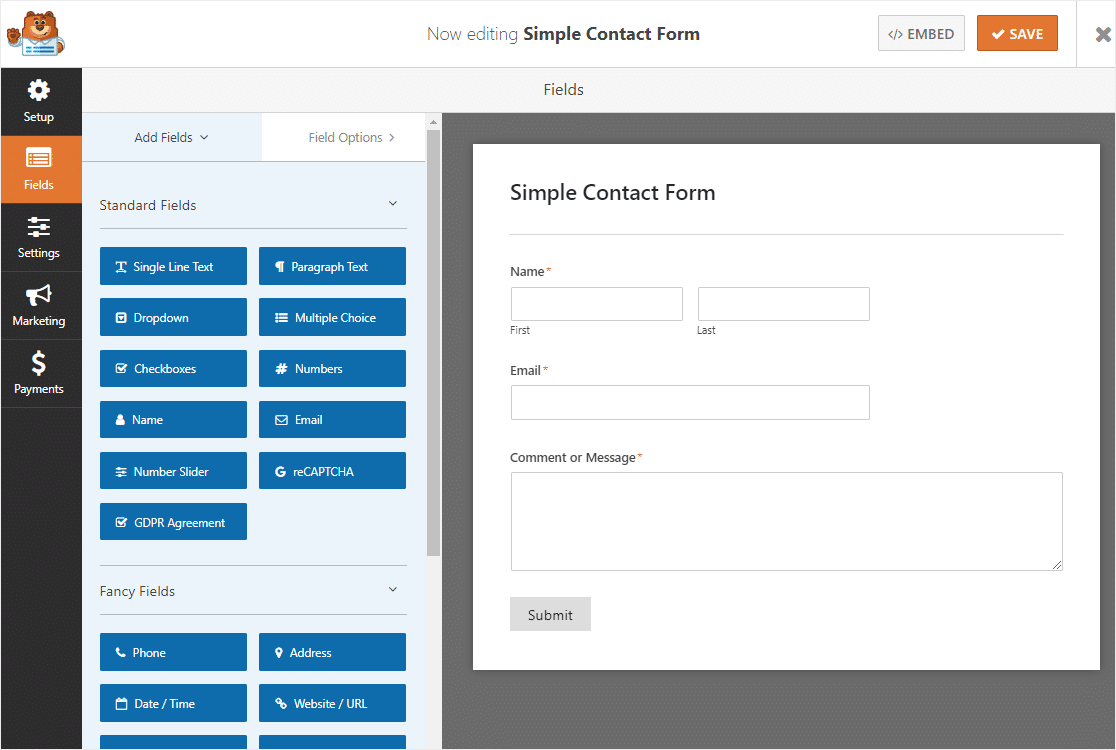
Özellikle aralarından seçim yapabileceğiniz 100'den fazla farklı form şablonuyla gelen Form Şablonları Paketi eklentisini kullanıyorsanız, WPForms kullanarak herhangi bir WordPress formu oluşturabileceğinizi unutmayın.
Örneğin, şunları oluşturabilirsiniz:
- Müşteri geri bildirimi almak için anket formları
- Etkinlik yönetimini kolaylaştırmak için LCV formu
- Gönüllü başvuru formu, kuruluşunuzun etkinliğinin tam kadro olması için
- İnternetten para kazanmak için basit sipariş formu
- Para toplamak için mezun bağış formları
- Müşterilerinizin her zaman yardım elinin altında olması için destek bileti formu
- Ve çok daha fazlası
Web sitenizde özel bir form oluşturduktan sonra Kaydet'i tıklayın .
Bir WordPress Form Gönderiminin Ardından Kullanıcıları Yönlendirin
Formunuzu oluşturduktan sonra, formu gönderdikten sonra kullanıcıları başka bir sayfaya yönlendirmeye hazırsınız.
WPForms kullanarak site ziyaretçilerinizi iki yere yönlendirebilirsiniz:
- Web sitenizdeki bir teşekkür sayfası gibi başka bir sayfaya
- Başka bir web sitesi gibi harici bir web sayfasına
Her iki seçeneğe de bir göz atalım.
1. Seçenek: Kullanıcıları Web Sitenizdeki Bir Sayfaya Yönlendirin
İlk seçenek, kullanıcıları web sitenizdeki belirli bir sayfaya göndermektir.
Bunu Ayarlar » Onay 'a giderek yapabilirsiniz.
Sağ önizleme panelinde, Onay Türü'nü ve ardından açılır menüden Sayfayı Göster'i seçin.
Bundan sonra, Onay Sayfası açılır menüsünü tıklayın ve kullanıcıyı web sitenizde hangi sayfaya göndermek istediğinizi seçin.
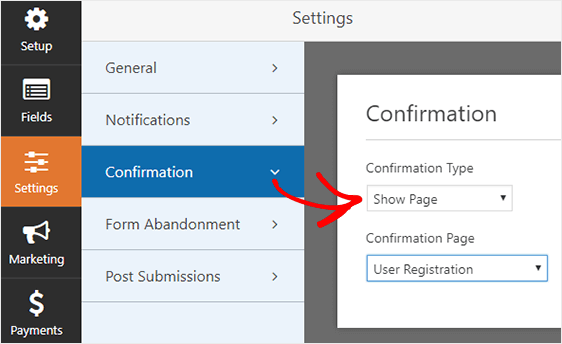
Kullanıcıların yönlendirileceği sayfayı seçtikten sonra Kaydet 'i tıklayın .
2. Seçenek: Kullanıcıları Başka Bir Web Sitesindeki Bir Sayfaya Yönlendirin

Dilerseniz sitenize form gönderen site ziyaretçilerini kendi sitenizin dışında bambaşka bir siteye yönlendirebilirsiniz.
Bunu yapmak için Ayarlar » Onay'a gidin ve URL'ye Git (Yönlendir) olarak Onay Türü'nü seçin.
Ardından, kullanıcıyı göndermek istediğiniz web sitesi adresinin tamamını Onay Yönlendirme URL'si etiketli bölüme yapıştırın.
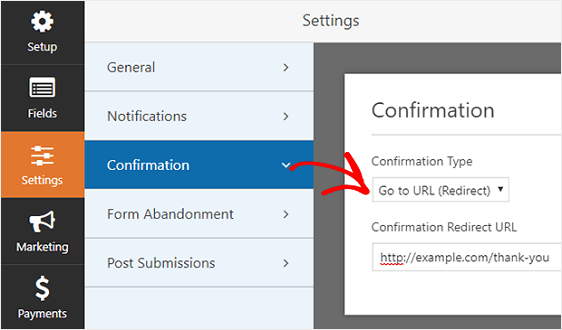
Sitenizde bir form gönderdikten sonra kullanıcıların nereye yönlendirileceğini yapılandırdıktan sonra Kaydet 'i tıklayın .
İsterseniz, site ziyaretçinizin formlarınızı doldururken davranışına göre birden fazla form yönlendirmesi de ayarlayabilirsiniz. Örneğin, ürünleriniz veya hizmetleriniz hakkında ortak bir soruları varsa, bir site ziyaretçisini SSS sayfanıza yönlendirebilirsiniz.
Aynı formda, soruları daha teknik nitelikteyse site ziyaretçilerini geliştirici belgelerinize yönlendirmek de isteyebilirsiniz.
Ve bunun gerçekleşmesi için WPForms'un akıllı koşullu mantığını nasıl kullanacağınızı kontrol ettiğinizden emin olun.
Kullanıcıları Yönlendiren Bir WordPress Formu Nasıl Yayınlanır?
Formunuzun yönlendirmelerini yapılandırdıktan ve bir formun gönderildiğini bilmesi gereken herkesin bilgilendirildiğinden emin olmak için form bildirimlerini ayarladıktan sonra, formunuzu yayınlamanın zamanı geldi.
WPForms, formlarınızı blog gönderileriniz, sayfalarınız ve hatta kenar çubuğu widget'larınız dahil olmak üzere web sitenizdeki birçok konuma eklemenize olanak tanır.
En yaygın gönderi/sayfa yerleştirme seçeneğine bir göz atalım.
Başlamak için WordPress'te yeni bir sayfa veya gönderi oluşturun veya mevcut bir sayfadaki güncelleme ayarlarına gidin. Bundan sonra, ilk bloğun (sayfa başlığınızın altındaki boş alan) içine tıklayın ve WPForms Ekle simgesine tıklayın.
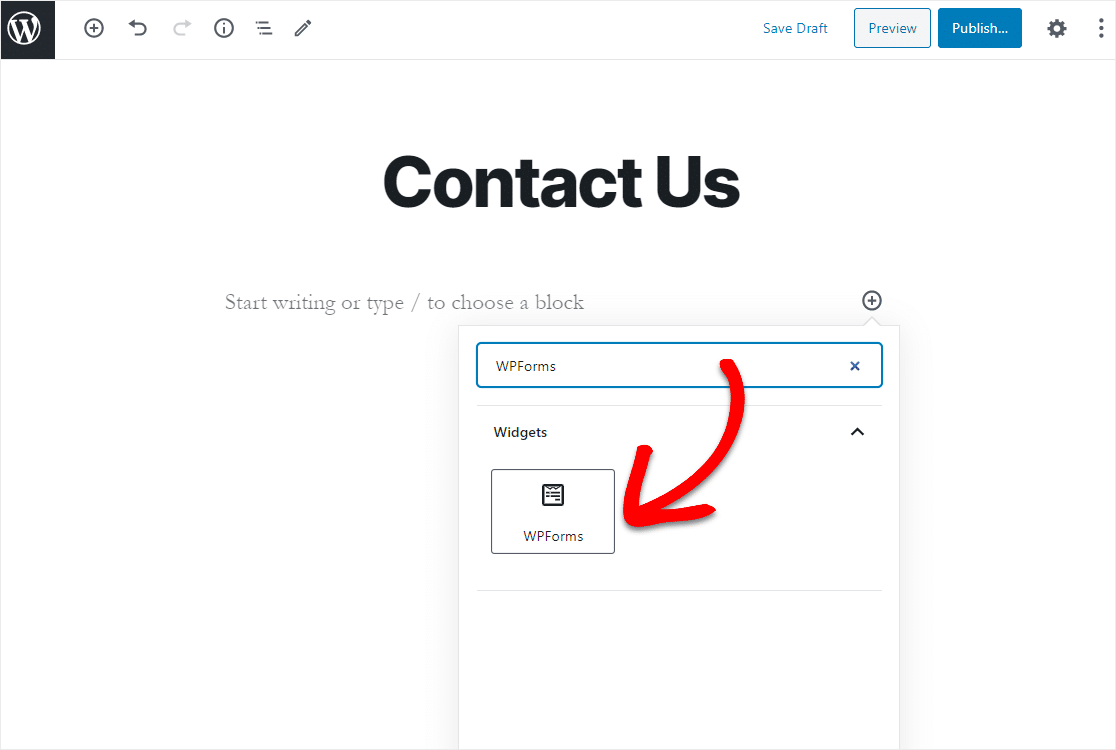
Kullanışlı WPForms widget'ı bloğunuzun içinde görünecektir. WPForms açılır menüsüne tıklayın ve az önce oluşturduğunuz ve sayfanıza eklemek istediğiniz formu seçin.
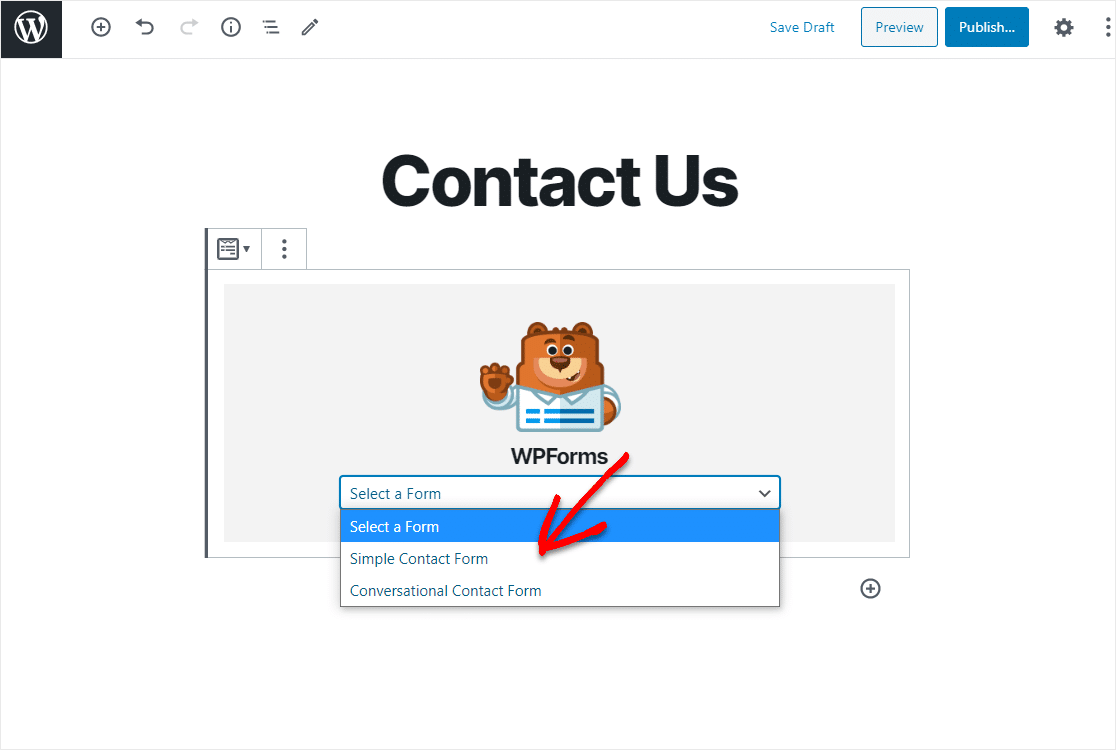
Şimdi Önizleme'ye tıklayın ve WordPress formunuzu web sitenizde görüneceği şekilde göreceksiniz. WordPress formunuzun görünümünden memnunsanız, devam edin ve Yayınla'ya tıklayın, formunuz internette yayına girecektir.
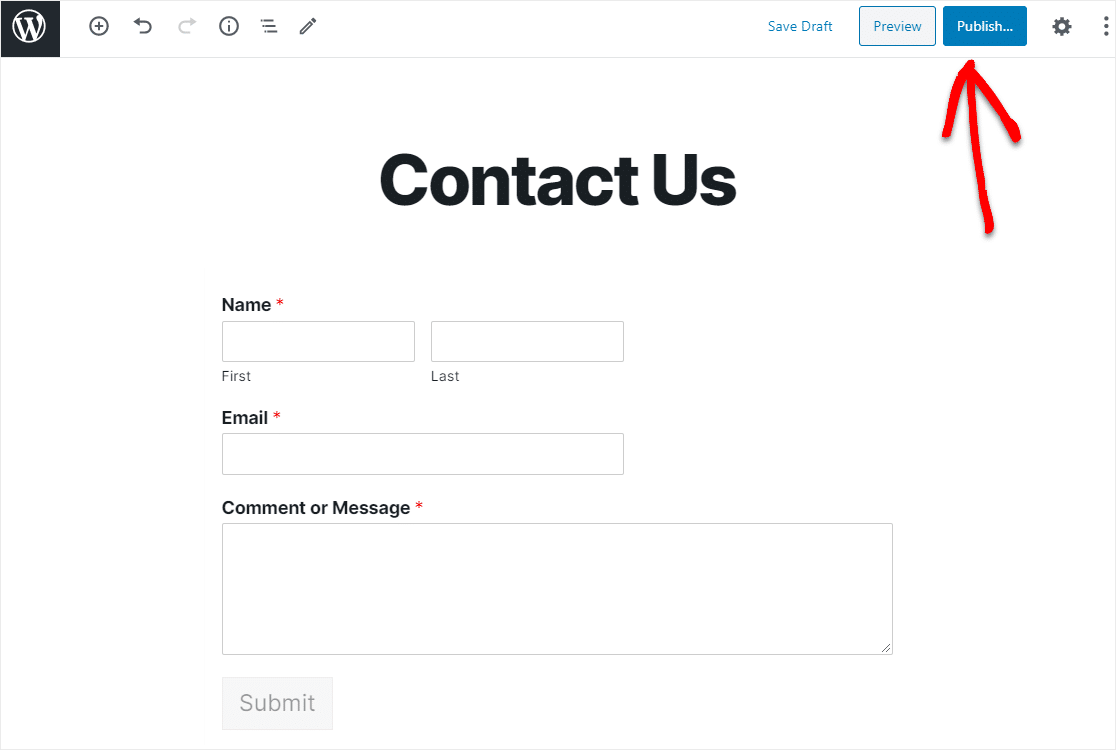
Web sitenizde tam olarak nasıl göründüğünü görmek için yayınlanan sayfanıza bir göz atın!
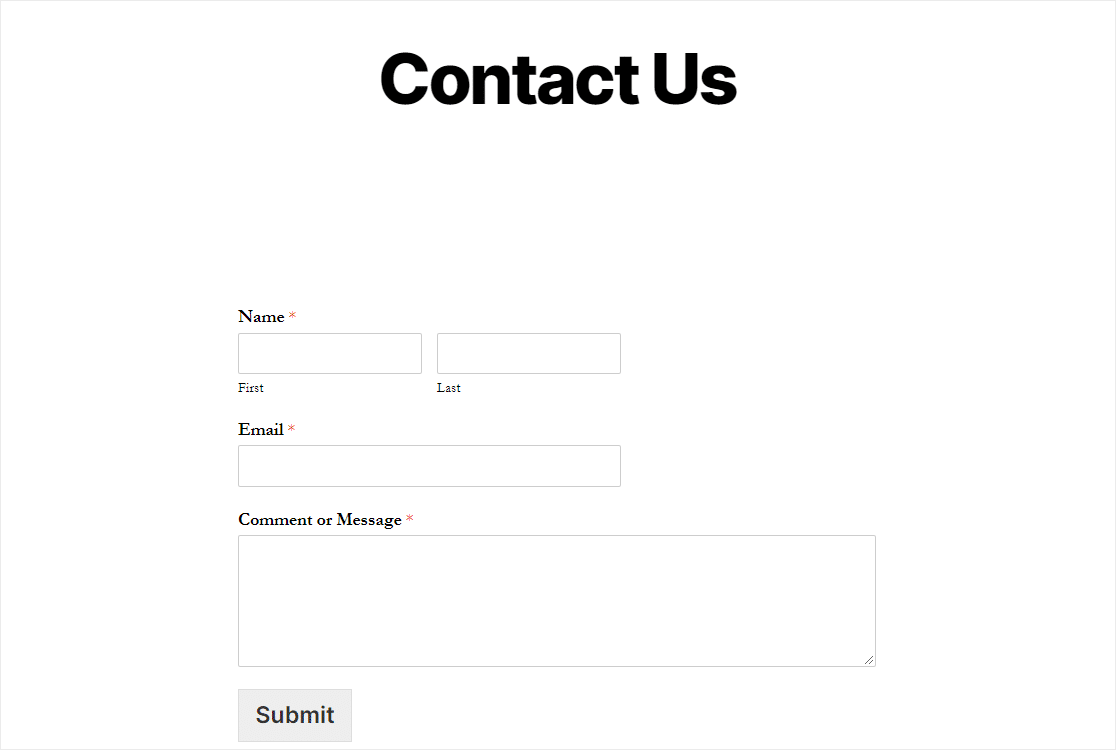
Başarılı bir form gönderiminden sonra girişlerinizi görüntülemek için, form girişlerine yönelik bu eksiksiz kılavuza bakın.
Formlarınızı aşağıdakiler gibi e-posta pazarlama eklentilerimizle birleştirebilirsiniz:
- AktifKampanya
- posta çipi
- Weber
- Yanıt almak
- damla
- Sabit Temas
- Kampanya İzleme
Bu, tüm potansiyel müşterileri e-posta pazarlama listenize otomatik olarak eklemenizi sağlar. Hatta dönüşümlerinizi iyileştirmek için bunları çeşitli pazarlama otomasyonu dizilerine ekleyebilirsiniz.
Hemen Formunuzu Oluşturmak İçin Buraya Tıklayın
Sonuç olarak
İşte buyur! Artık bir WordPress form gönderiminden sonra kullanıcıları nasıl yönlendireceğinizi biliyorsunuz.
Ek olarak, site ziyaretçilerinden ihtiyaç duyduğunuz tüm bilgileri bir kerede toplayabilmek, karşılıklı konuşmaları en aza indirgemek ve daha iyi bir deneyim sağlamak için WordPress'te bir dosya yükleme formunun nasıl oluşturulacağına ilişkin kılavuzumuza göz atmak isteyebilirsiniz.
Peki, ne bekliyorsun? En güçlü WordPress form eklentisini bugün kullanmaya başlayın.
Ve unutmayın, bu makaleyi beğendiyseniz, lütfen bizi Facebook ve Twitter'da takip edin.
